您可以使用"邮件" Windows 8 ,通过电子邮件地址和密码 Microsoft 365 或基于 Exchange 的电子邮件。 Windows 8 邮件应用内置于 Windows 8 和 Windows RT。
注意: 如果您有电子邮件通过 Microsoft 365 ,请参阅在 Windows RT 设备上使用 Office 365, 详细了解如何在手机或平板电脑 Microsoft 365 Office 365。
有关 Microsoft 帐户、 Windows 8 邮件或如何连接到不基于 Microsoft 365 或 Exchange 的电子邮件帐户的信息,请参阅"我还需要了解哪些 信息?"
将电子邮件帐户添加到"邮件 Windows 8 应用
重要: 你需要有一个 Microsoft 帐户来使用 Windows 8 应用。 Microsoft 帐户是电子邮件地址和密码的组合,用于登录 Messenger、 OneDrive 、 Windows Phone 、 Xbox Live 或 Outlook.com (以前 Hotmail.com) 。
即使没有使用 Microsoft 帐户 Microsoft 365 或 Exchange 邮件,也可以设置基于 Windows 或 Windows 8 的电子邮件。
-
在"开始"上,选择"邮件"。
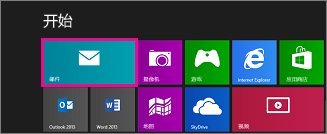
-
请执行以下操作:
-
如果"添加 Microsoft 帐户"页面打开,请键入 Microsoft 帐户用于登录的电子邮件地址和密码,然后选择"保存"。
或者
如果"添加 Microsoft 帐户"页面打开,但你没有 Microsoft 帐户,请选择"注册Microsoft 帐户",
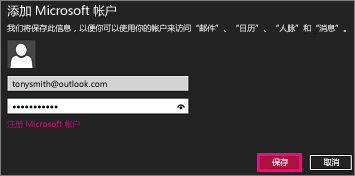
-
如果"添加 Microsoft帐户"页面未打开,在"添加电子邮件帐户"中,Outlook "邮件"中设置第一个帐户。
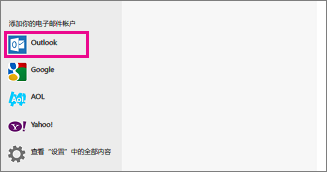
-
-
如果"邮件"显示之前在启动邮件时设置的帐户的电子邮件,请执行下列操作:
-
如果你使用的是触摸设备,请从屏幕的右边缘向内轻扫,然后选择"设置"。
如果使用的是鼠标,请指向屏幕右下角,然后选择"设置"。
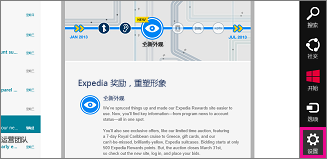
-
在"设置"菜单中,选择"帐户>添加帐户>Outlook 。
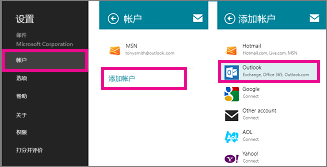
-
-
在"添加 Outlook 帐户"页面上,键入要添加的电子邮件帐户的电子邮件地址和密码,然后选择"连接"。
注意: “邮件”将执行联机搜索以查找您的电子邮件服务器设置。
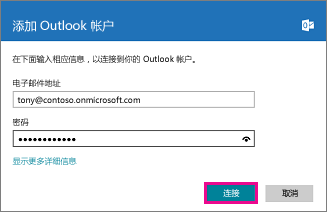
-
如果看到"已成功配置电子邮件帐户"消息,请选择"完成"。
或者
如果看到"让我的电脑更安全"消息,请阅读该消息,然后选择"强制实施这些策略"。
重要: 如果"邮件"无法设置您的帐户,请参阅" 我还需要了解哪些信息?"
查看或更改 Windows 8 应用设置
Windows 8 邮件使用默认设置设置帐户。 根据所使用的帐户类型,默认设置可能会有所不同。 大多数帐户类型将允许您更改设置。
如果你使用的是触摸设备,请从屏幕的右边缘向内轻扫以访问你的设置,选择"设置>帐户,然后选择你的帐户。 如果你使用的是鼠标,请指向屏幕右下角,选择"帐户>设置",然后选择你的帐户。
以下设置适用于大多数类型的帐户。
|
选项 |
说明 |
设置 |
|
帐户名称 |
在"邮件"中查看帐户时显示 Windows 8 的名称。 |
NA |
|
下载新电子邮件 |
电子邮件从电子邮件服务器下载到邮件 Windows 8 。 |
项目到达时 每 15 分钟 每 30 分钟 每小时 手动 |
|
下载以下时间内的电子邮件 |
设置从服务器下载电子邮件的下载时间。 |
最近 3 天 最近 7 天 最近 2 周 上个月 任何时间 |
|
要同步的内容 |
指定要同步到您的计算机的内容。 |
电子邮件 联系人 日历 |
|
自动下载外部图像 |
确定是否希望 Windows 8 自动下载图像。 如果选择" 关闭",可以在每条消息接收的消息中下载外部图像。 |
打开或关闭 |
|
使用电子邮件签名 |
创建显示在每封邮件末尾的电子邮件签名。 |
是或否 |
|
电子邮件地址 |
您的帐户的电子邮件地址。 |
NA |
|
密码 |
当您设置您的帐户时输入的密码。 |
NA |
|
域 |
帐户的域名。 如果在设置帐户时未输入域名,此设置将为空。 |
NA |
|
电子邮件用户名 |
要显示在从此帐户发送的邮件的“发件人”框中的名称。 |
NA |
|
服务器 |
您的电子邮件服务器的名称。 |
NA |
|
服务器要求 SSL |
使用的电子邮件服务是否需要使用 SSL 连接 (安全套接字层) 。 |
选中或清除 |
|
显示此帐户的电子邮件通知 |
是否希望 Windows 8 收到此帐户中的新邮件时显示通知。 |
打开或关闭 |
我还需了解哪些信息?
Microsoft 帐户
你需要使用 Microsoft 帐户登录才能使用"邮件 Windows 8 应用。 详细了解Microsoft 帐户以及如何创建用户帐户。
Windows 8 邮件功能信息
-
有关如何在"邮件" Windows 8 设置其他 (,例如 Gmail 或 Yahoo! 帐户,请参阅 Windows 邮件应用:常见问题解答。
-
有关邮件功能 Windows 8 ,请参阅 Windows 邮件应用 :常见问题解答。
-
Outlook 邮件 Windows 8 帐户 Exchange ActiveSync 连接到电子邮件服务器。 Exchange ActiveSync 连接支持电子邮件、联系人、日历和其他信息的同步。 邮件、 Windows 8 (、日历和消息) 中所有 Windows Communications 应用都可以使用设置与帐户的 Exchange ActiveSync 连接时同步的信息。 在“邮件”中添加帐户将使您的联系人和日历数据显示在其他 Windows 通信应用中。
-
了解如何将 Google 服务与 Windows 8 或 Windows RT 同步,请参阅"如何将 Google 服务与 Windows 8 或Windows RT 同步"。
-
了解如何管理邮件应用 Windows 8 ,请参阅"如何管理邮件、日历、人员"和" 消息"的通知。
-
Windows 8 邮件当前支持在 Windows 8 邮件中使用 Exchange ActiveSync 连接 (连接到基于 Microsoft 365 和 Exchange 的电子邮件程序,将类型标记为 Outlook 帐户) ,将 IMAP 连接 (标记为其他帐户) 。 当前不支持 POP 连接。 有关详细信息,请参阅在 Windows 8和 Windows RT 上通过 POP 使用电子邮件帐户。
-
Windows 8 邮件不支持 S/MIME 邮件格式。 如果邮件采用 S/MIME 格式发送," Windows 8 邮件"将显示一个电子邮件项目,邮件正文如下:"无法显示此加密邮件。" 若要查看 S/MIME 格式的电子邮件项目,我们建议您使用 Outlook Web App 、 Outlook 或其他支持 S/MIME 邮件的电子邮件程序打开邮件。
帐户注册
如果电子邮件帐户需要注册,必须先注册帐户,然后才能在"邮件" Windows 8 帐户。 如果你是一名 Microsoft 365 用户,则第一次登录到 Microsoft 365 。 如果你不是一名 Microsoft 365 ,请在登录到你的帐户或其他 Microsoft Outlook Web App 注册帐户。
如果尚未注册帐户, Windows 8 邮件中会显示以下消息:"找不到 <电子邮件地址的设置>。 向我们提供详细信息,我们将尝试再次连接。"
若要了解如何登录到帐户或 Microsoft 365 门户,请参阅"登录到Outlook Web App"。 如果在登录时遇到问题,请等待几分钟,然后再试一次。 如果仍然无法登录到 Outlook Web App ,请联系管理电子邮件帐户的人。
使用帐户登录帐户后, Outlook Web App 注销。 然后尝试使用"邮件" Windows 8 连接。
邮件 Windows 8 疑难解答
如果邮件无法启动或无法成功连接到帐户,请执行下列一项或一项操作:
-
验证是否正在使用最新版本的 Windows 8 邮件。 若要检查"邮件" Windows 8 的更新,请从"开始"菜单转到"应用商店>设置">应用>"检查更新"。
-
请等待几分钟,然后再试。
-
查看 Microsoft 疑难解答文章。 可以在 Windows 支持 Windows 8 按类别查看支持文章。
-
查看电子邮件 Windows 8 问题的答案,将你自己的问题发布给 Windows 8 电子邮件和通信社区。
-
如果您知道您的邮箱管理员的姓名 (有时称为电子邮件管理员) ,请联系他们并报告当您尝试使用"邮件"进行连接时 Windows 8 错误。
连接到您的电子邮件的其他方式
如果无法通过"邮件" Microsoft 365 Exchange Windows 8 连接到基于 Exchange 的电子邮件,请考虑以下事项:
-
尝试使用 Outlook Web App 。 有关如何使用 Web 浏览器进行连接的信息,请参阅"登录Outlook 网页商业"。
-
尝试使用 Outlook 。 如果你的设备运行的是 Windows RT 8.1,可以使用 Outlook 2013 RT( Outlook 2013 触摸优化的版本)连接到你的帐户。 有关详细步骤,请参阅在 Outlook (for Windows) 中设置电子邮件。
-
尝试使用 IMAP4 通过 Windows 8 连接到您的帐户。 若要设置 IMAP 连接,请在设置邮件帐户期间选择"其他Outlook 选项 Windows 8 "选项。 当您使用基于 Microsoft 365 或其他基于 Exchange 的帐户设置 IMAP 连接时,需要手动输入 IMAP 和 SMTP 服务器设置。 如果要连接到电子邮件, Microsoft 365 IMAP 服务器名称outlook.office365.com SMTP服务器名称smtp.office365.com。 如果未连接到电子邮件, Microsoft 365 Outlook 的 POP 和 IMAP 电子邮件设置。
-
尝试使用支持 POP 或 IMAP 的其他程序连接到您的帐户。
注意: 使用 IMAP 连接到您的帐户允许您为您的帐户发送和接收电子邮件。 IMAP 和 POP 不允许您同步联系人和日历信息。 有关 POP 或 IMAP 详细信息,请参阅 什么是 IMAP 和 POP? 以及 Outlook 的 POP 和 IMAP 电子邮件设置。







